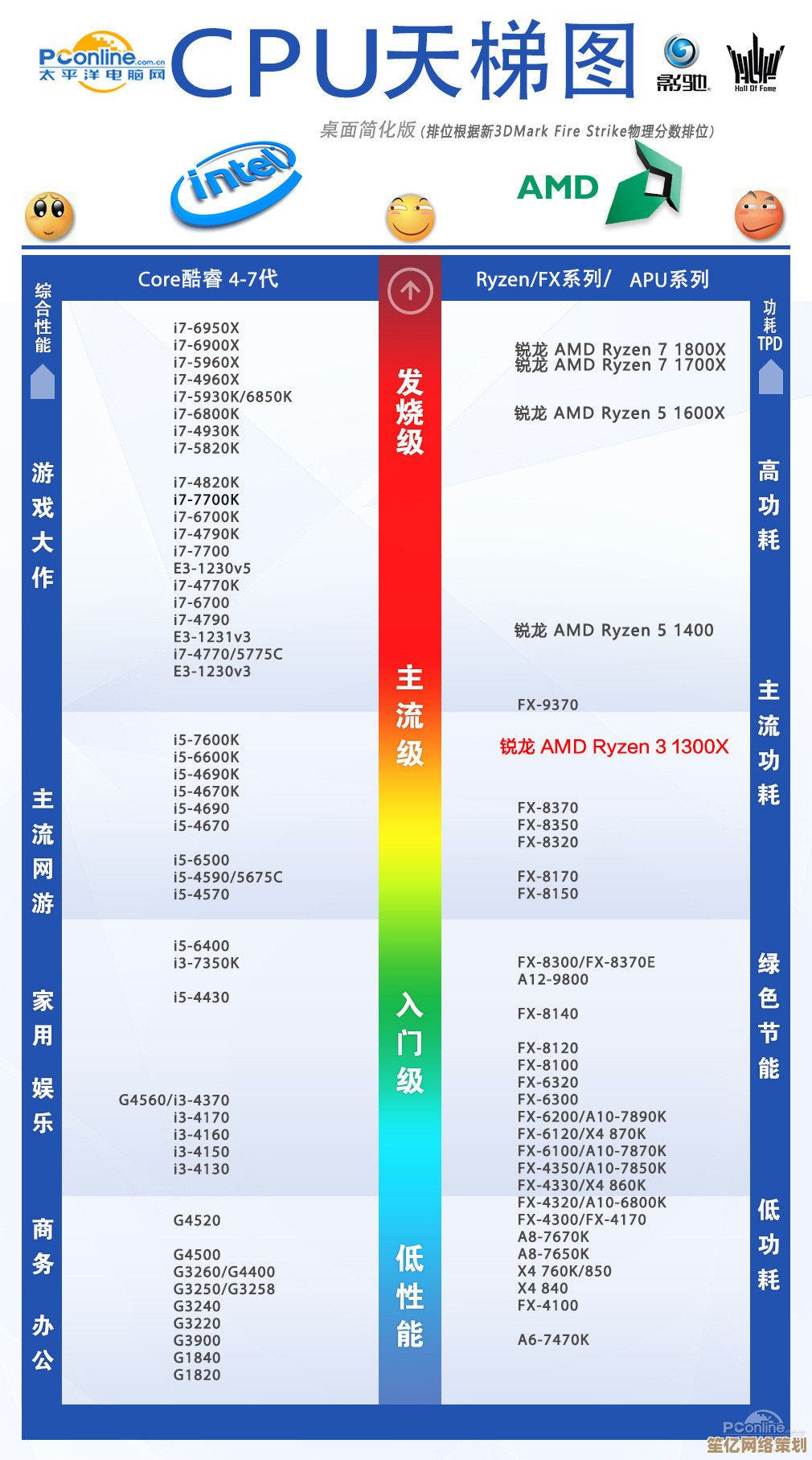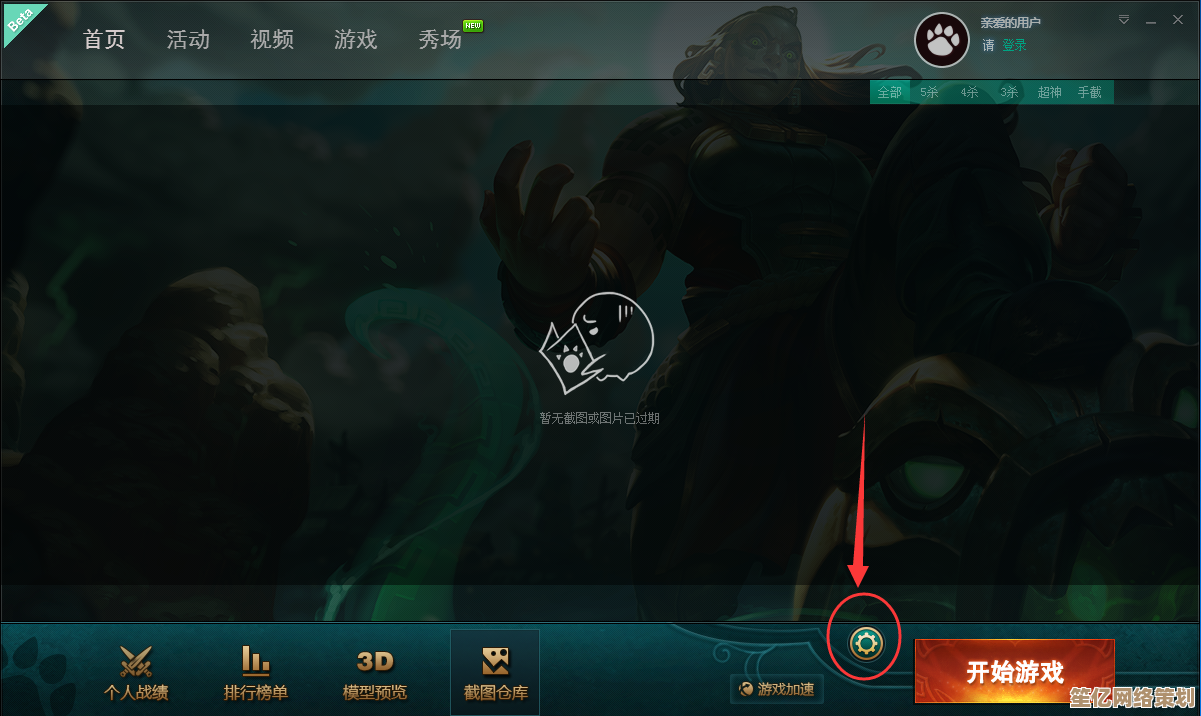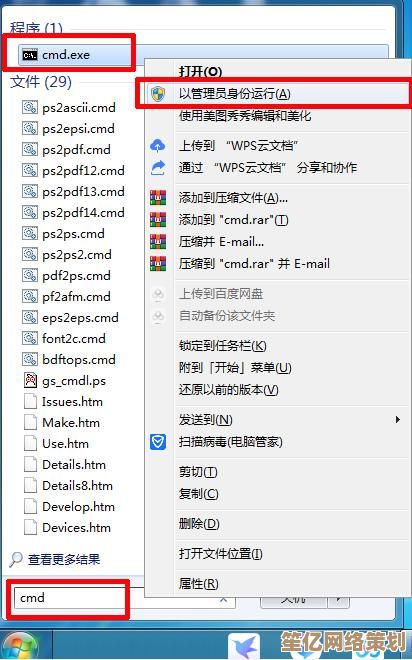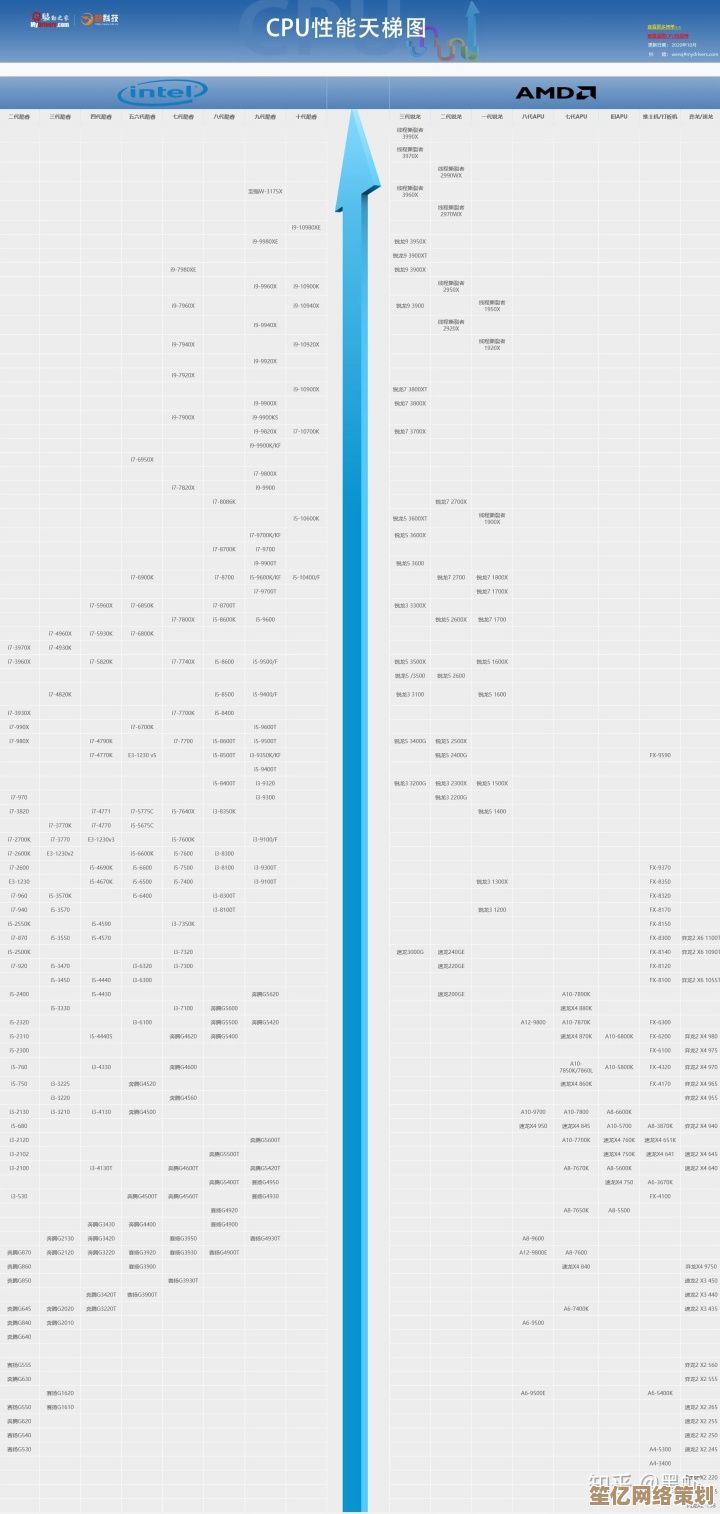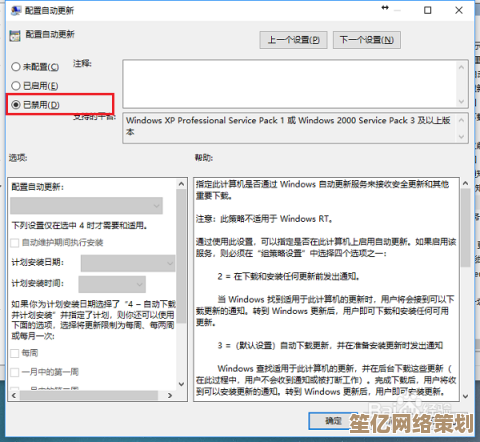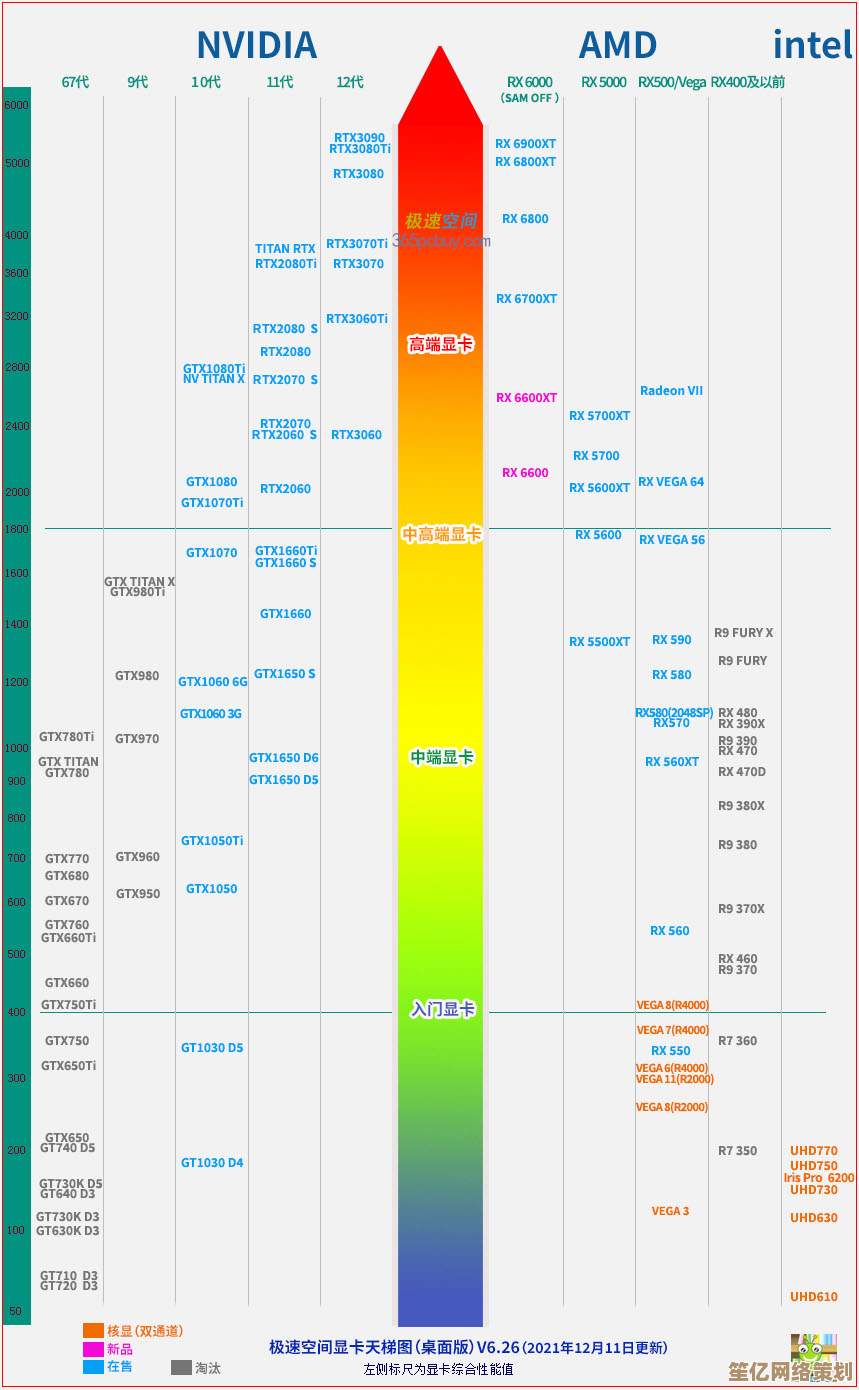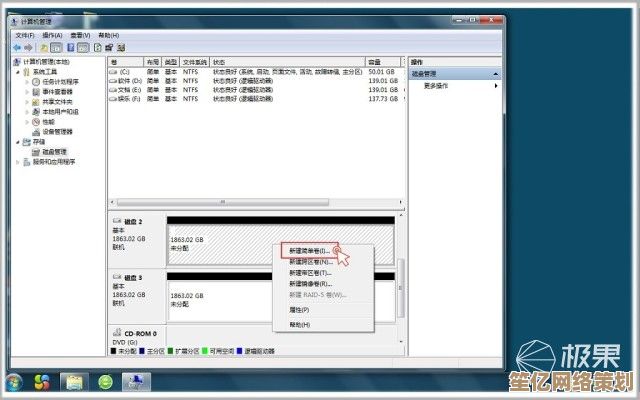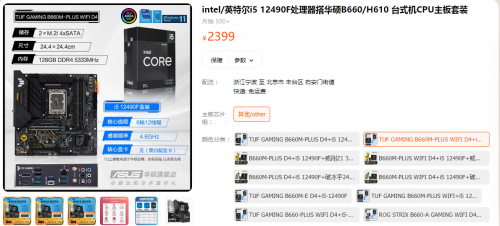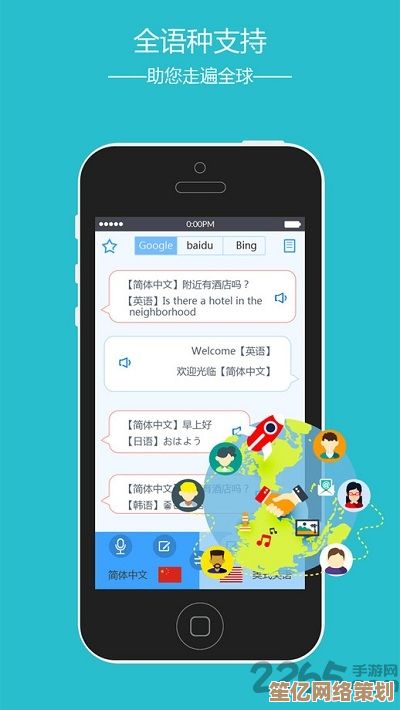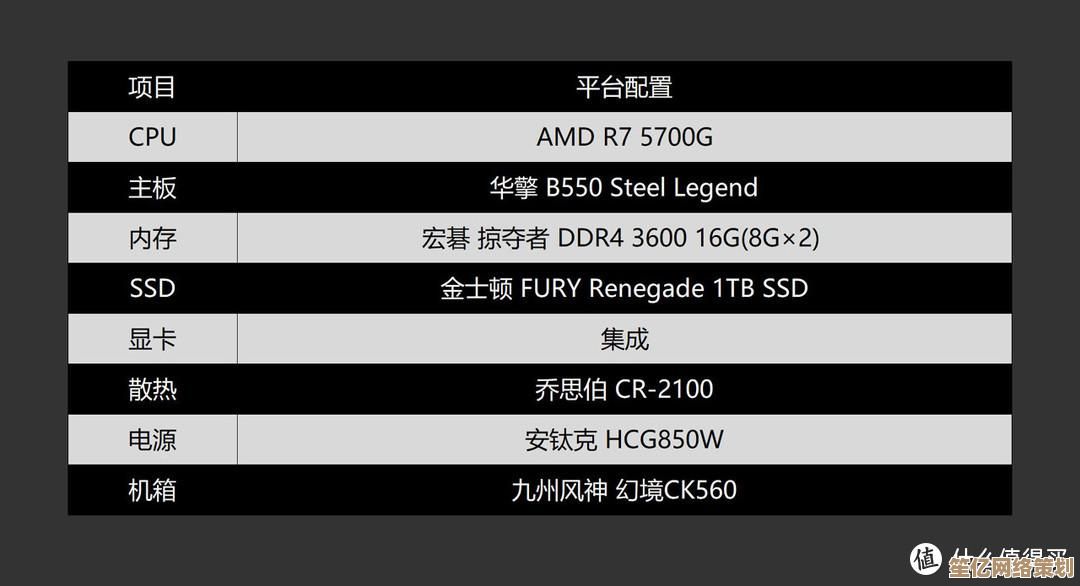HP打印机驱动安装步骤详解,轻松解决电脑连接问题
- 问答
- 2025-10-11 08:31:35
- 1
哎,说到给电脑装打印机驱动,这活儿真是让人又爱又恨,爱的是装好了就能方便打印,恨的是这个过程吧,十次里有那么一两次总能给你整出点新花样,让你怀疑自己的电脑水平,我前两天帮我妈装她那台老HP Deskjet 2630,就差点没把我给整崩溃。
第一步:别急着插线,先“扫雷”
大多数人,包括以前的我,拿到新打印机第一反应是什么?拆箱,插电,然后赶紧用USB线把打印机和电脑连起来,对吧?觉得这样电脑就能“发现”新硬件了。 错!大错特错! 这是我用无数次折腾换来的血泪教训,现在HP的新打印机还好,系统兼容性强点,但像我妈那台老家伙,你一插上线,Windows可能就会自作聪明地给你安装一个它自认为“正确”的驱动,结果呢?往往是装了个半吊子,功能不全,或者干脆是错的,导致后面你怎么用官方驱动都覆盖不了,特别拧巴。
我的个人见解是:先别连接打印机和电脑! 让它们处于“分居”状态,咱们先去做更重要的事。
第二步:去官网,但别下错“药”
打开浏览器,搜“HP支持”或者直接输入“hp.com/support”,这是最稳妥的路子,千万别在什么“XX软件园”、“高速下载站”找驱动,那地方捆绑的垃圾软件比正经驱动还多。
进了官网,输入你的打印机型号,Deskjet 2630 series”,这里有个小坑:型号一定要输对,有时候多个空格、少个“series”都可能搜不到,我妈当时就把型号说成了“2630”,我搜了半天没结果,后来才发现包装盒上写的是“Deskjet 2630 series”,这一字之差,天壤之别啊。
找到对应型号的页面后,选择你的操作系统(Win10还是Win11?64位还是32位?这个一定要搞清楚),然后你会看到一堆驱动和软件,这里又是个关键点:我强烈建议你下载那个“基本驱动程序”或者“功能齐全的驱动程序”,而不是那个体积最小的“基本驱动”,前者虽然下载慢点,但它包含了所有必要的软件和工具,一步到位,省得后面缺这少那,我当时就图快,下了个小体积的,结果打印是能打,但扫描功能怎么都出不来,又得回头重新下大的,反而更费时间。
第三步:安装过程中的“意外”与抉择
下载完,通常是个.exe的可执行文件,双击运行,安装向导会跳出来,这时候,它会提示你“连接打印机”,好,现在可以把USB线插上了,或者如果你的打印机支持无线,就按照提示操作连接Wi-Fi。
安装过程大部分时候是顺利的,但保不齐会出点岔子,我就遇到过提示“安装失败,错误代码xxx”,这时候别慌,也别急着关窗口,把USB线拔了,换一个电脑上其他的USB口再插上(尤其是换个机箱后面的口,供电更足),把刚才安装失败的程序彻底关掉,重新以管理员身份运行一次安装程序,就这么个简单的操作,解决了80%的莫名错误,我当时就是换了个USB口,再右键“以管理员身份运行”,一下就成功了,Windows的权限问题,有时候就是这么玄学。
第四步:最后的测试,以及那个容易被忽略的细节
安装程序显示“成功”后,先别高兴太早,打开“控制面板”->“设备和打印机”,看看你的HP打印机有没有出现在列表里,图标上有没有恼人的黄色感叹号。
找个文档(比如一个Word文件),点打印,如果打印机嘎吱嘎吱地开始工作,吐出纸来,那基本就大功告成了。
但还有个细节:扫描功能测试了吗? 很多人装完驱动只测试打印,等哪天想扫描身份证了,才发现用不了,你可以点开Windows自带的“Windows传真和扫描”或者HP自带的软件,试一下扫描,确保所有功能都正常,这才算真正搞定。
总结一下我的歪理邪说:
装驱动这事儿,有点像做菜,步骤对了,火候到了,自然就香了,核心就是:官网、完整驱动、别急着连线、耐心点应对错误,它不需要你有多高深的电脑知识,更需要的是耐心和一点点“不按直觉出牌”的逆向思维,我妈看着我最后把她的老古董打印机弄得服服帖帖,能打能扫,一脸崇拜,那一刻,感觉之前那半个小时的折腾也值了,希望你这回也能顺顺利利的,要是真卡在哪一步了,别怕,深呼吸,上网搜搜错误代码,你绝对不是一个人在面对这个问题。
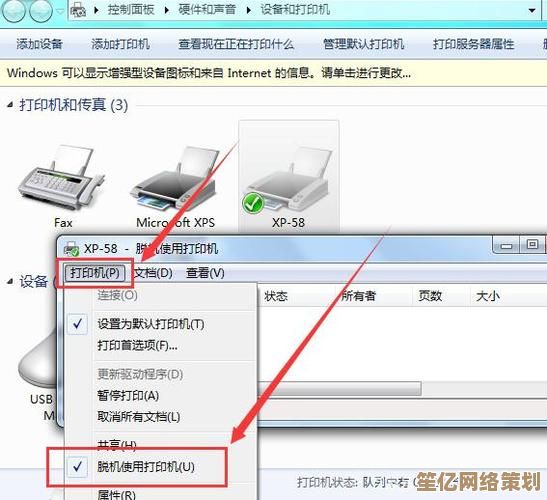
本文由度秀梅于2025-10-11发表在笙亿网络策划,如有疑问,请联系我们。
本文链接:http://waw.haoid.cn/wenda/23765.html